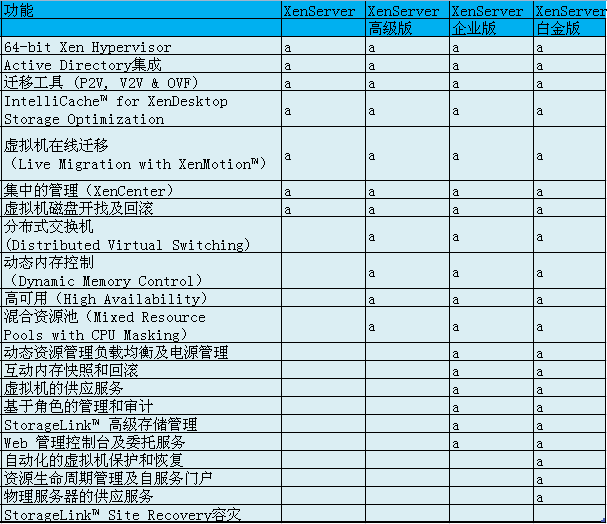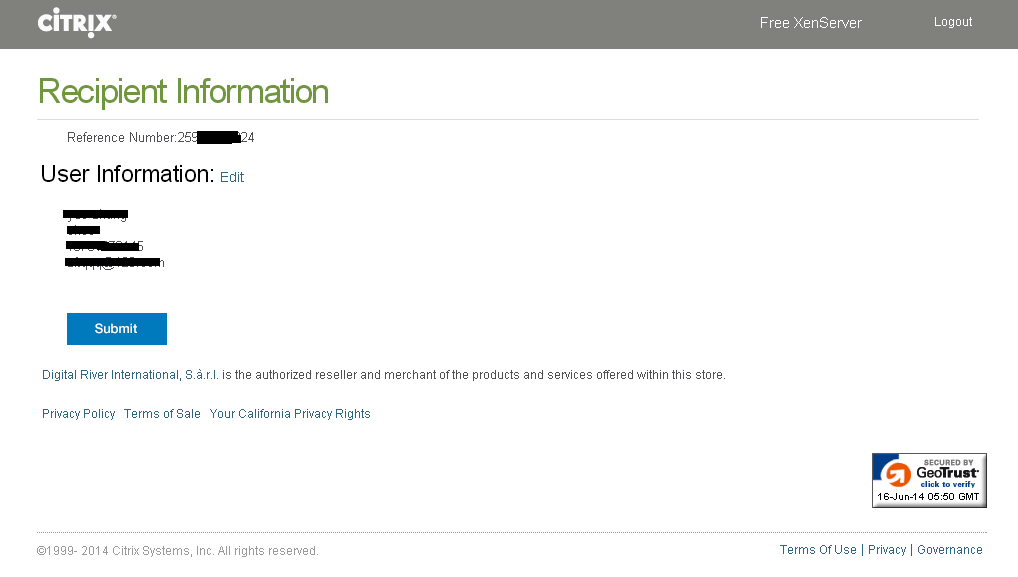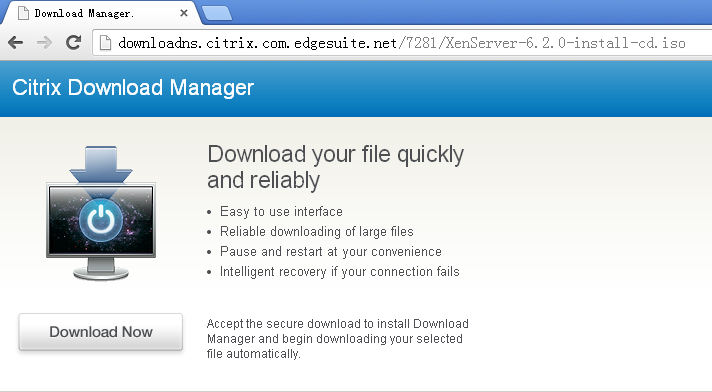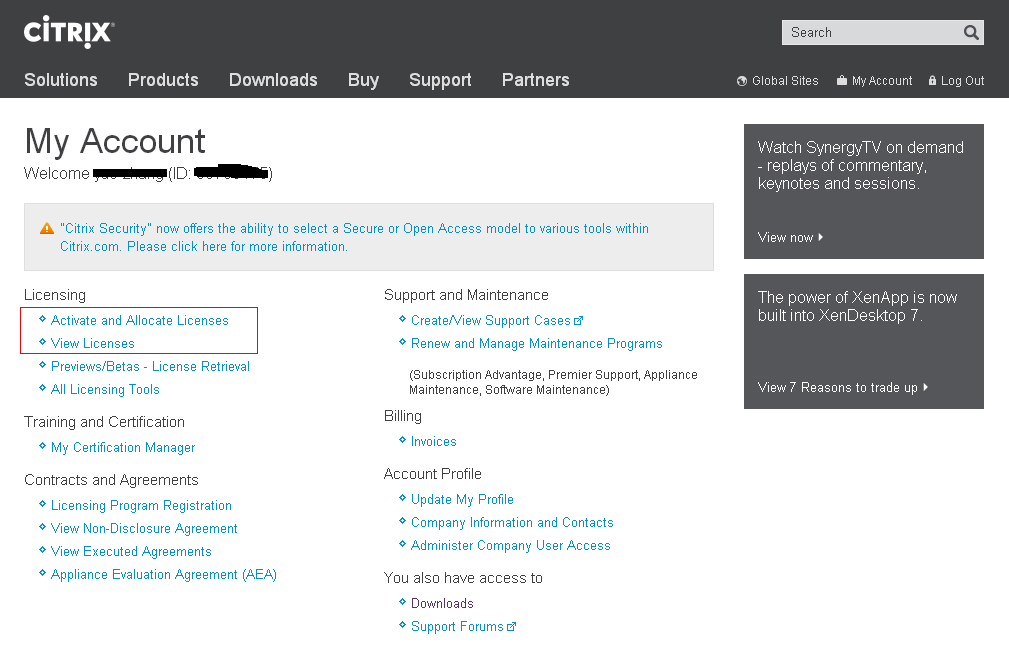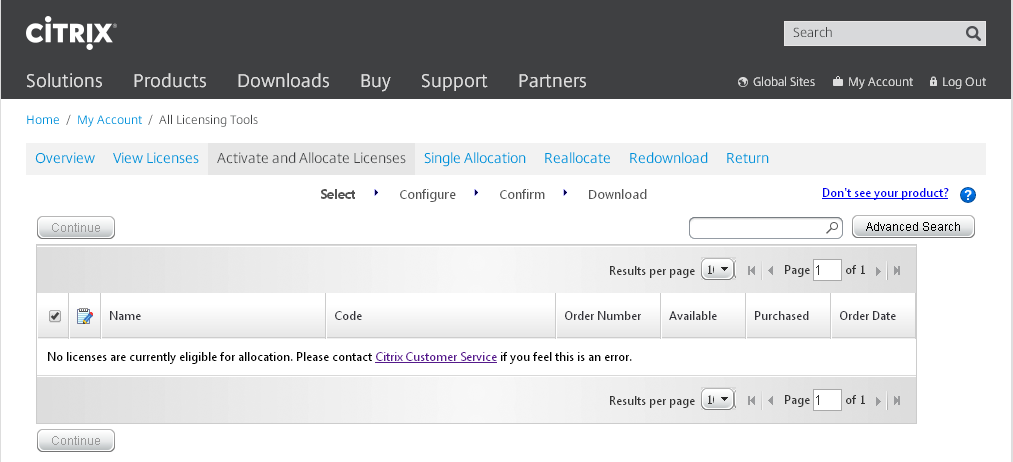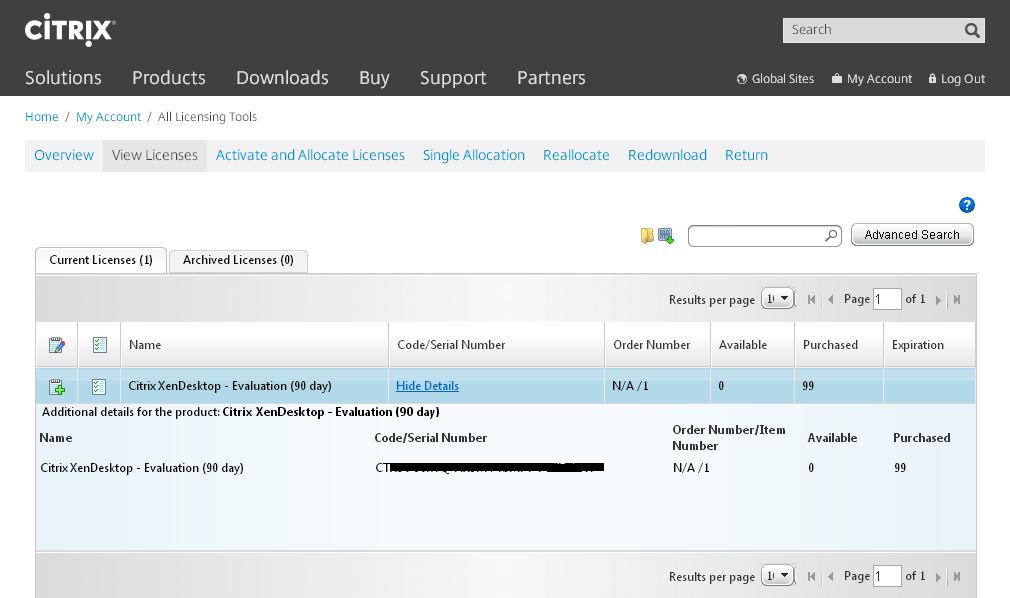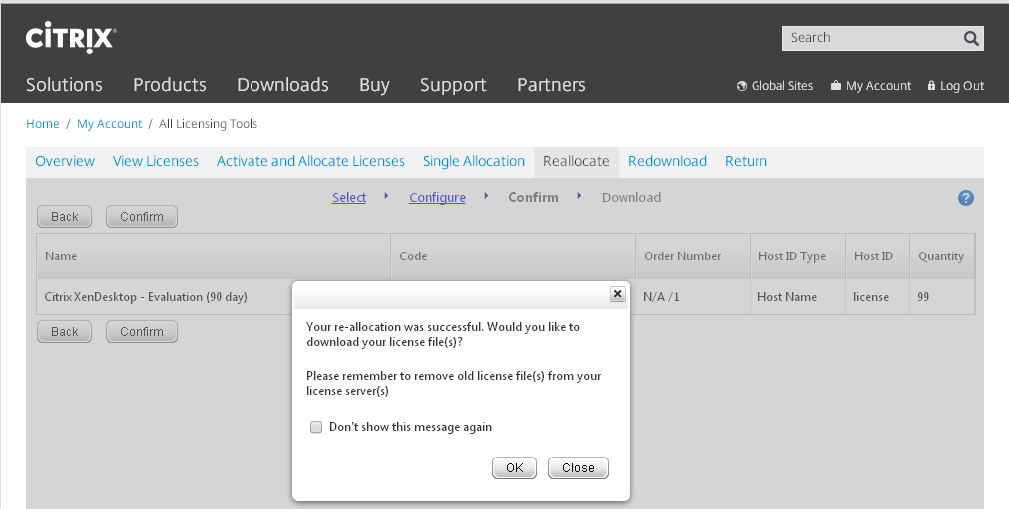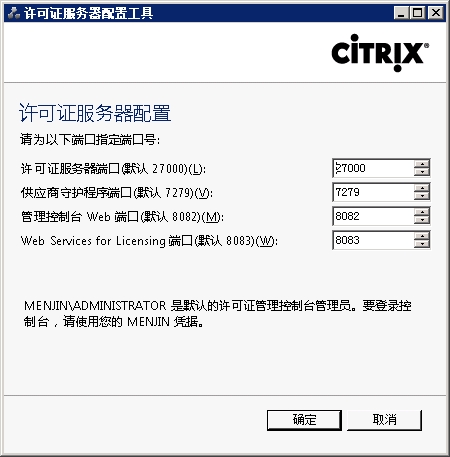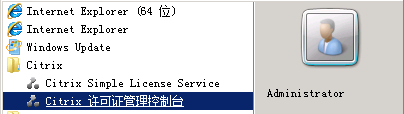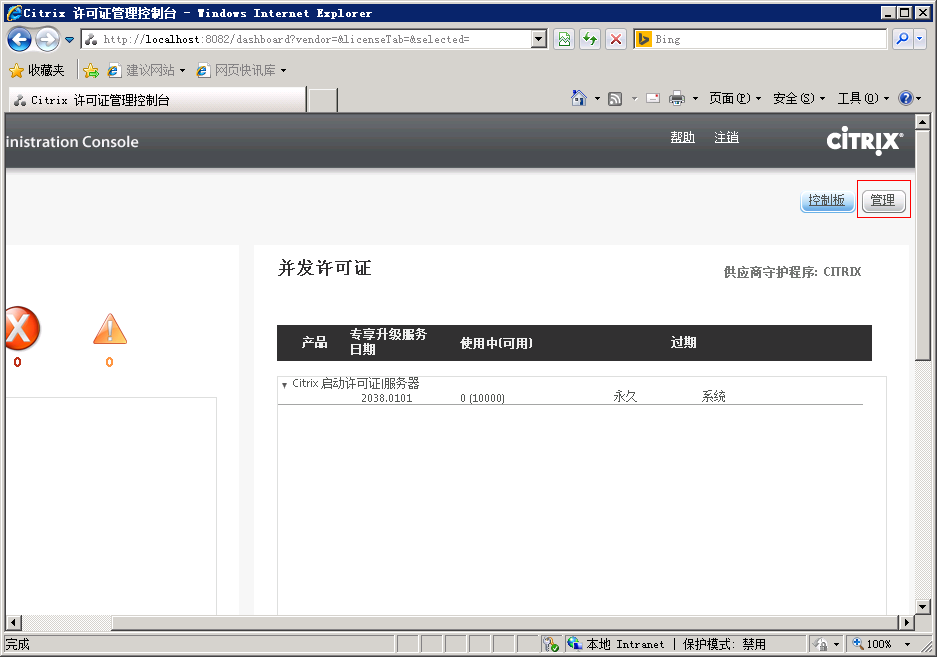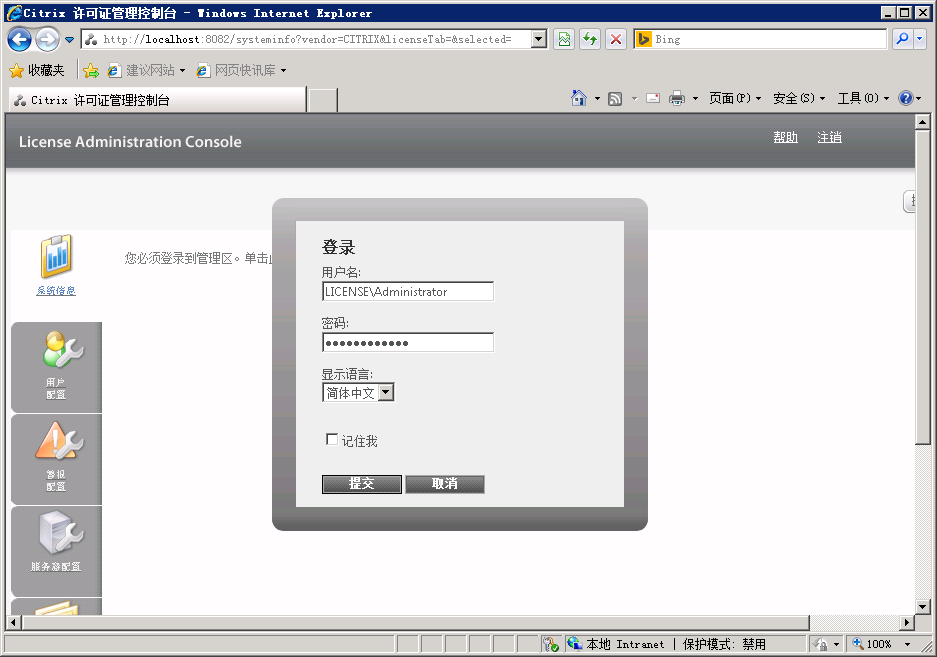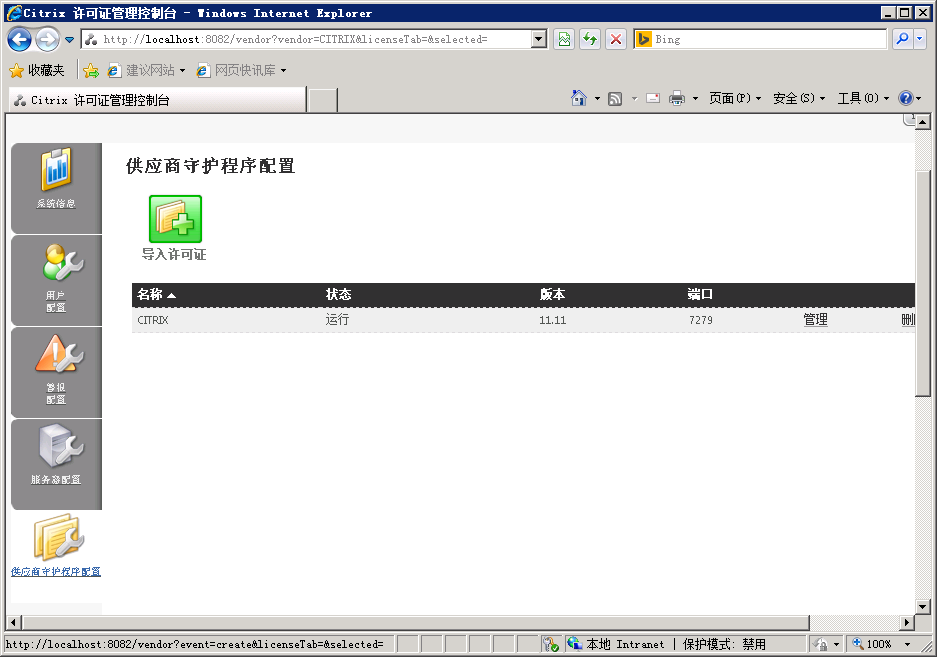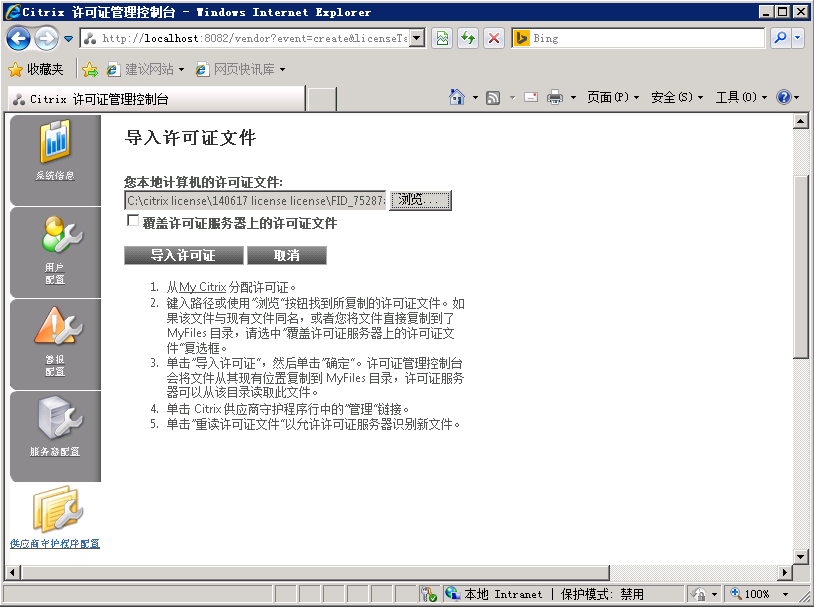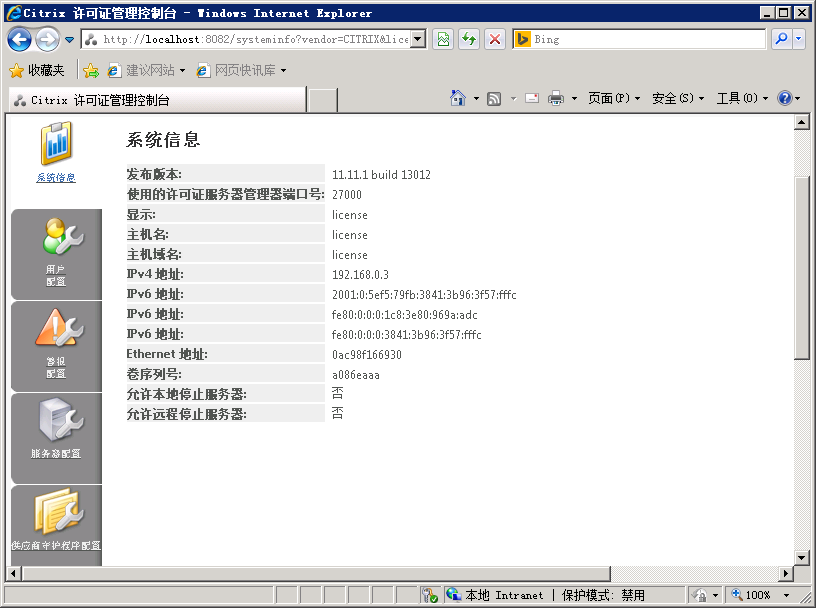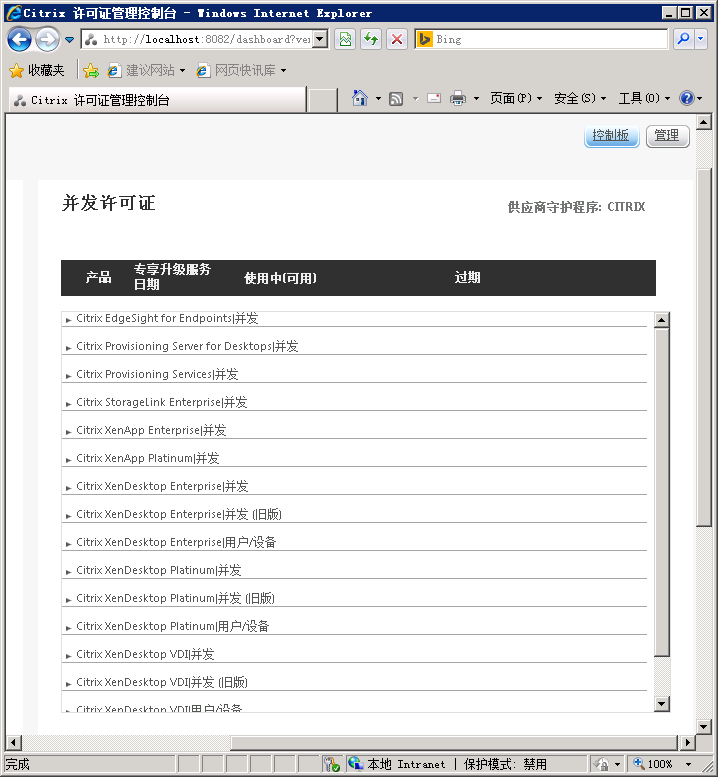XenServer部署系列之01準備工作
一、關於XenServer
關於XenServer,百度上如此描述:
Citrix Xenserver,思傑基於Linux的虛擬化服務器。Citrix XenServer是一種全面而易於管理的服務器虛擬化平臺,基於強大的 Xen Hypervisor 程序之上。XenServer 是爲了高效地管理 Windows(R) 和 Linux(R)虛擬服務器而設計的,可提供經濟高效的服務器整合和業務連續性。
思傑公司已經正式宣佈新版XenServer 6.2完全免費開源。思傑也引入新的XenServer社區門戶,提供包括支持與維護在內的商業付費XenServer 6.2版本,新的CPU插槽許可,以及新的簡化包裝與價格。
隨着XenServer 6.2的發佈,思傑將繼續演化XenServer,沿着水平擴展的路線將XenServer現代化,之前,思傑將CloudStack捐給Apache基金會,提供一個開放、靈活的雲業務流程平臺,可用於交付可靠且可擴展的私有云和公共雲。開源的雲編排平臺CloudStack和OpenStack,滿足雲構建者對源代碼與開放API的期望。
XenServer各版本及其功能列表如下(網上找到的資料,未經覈實):
產品部分免費是被逼無奈給予尋求突破的一個市場營銷策略,目的是從vmware手裏奪取一些市場份額,同時把虛擬化的產品推廣給Citrix目前其他產品的客戶,這裏麪包括HA在內的產品不是免費的,技術支持不是免費的。
XenServer產品策略主要是爲客戶提供邁向雲環境的可靠平臺。讓思傑既保住桌面虛擬化的領導地位,也成爲公共雲中佔統治地位的虛擬化平臺。思傑的產品方向是確保爲用戶提供一條將其重要工作負載無縫遷移到雲環境的路徑。
二、下載Xenserver6.2鏡像
國外免費的產品,都需要到官網裏註冊一個帳號,兜轉半天的,Citrix XenServer也不例外。
如果沒有XenServer的安裝鏡像,請先到如下網址填取註冊信息,以獲取Xenserver的ISO下載文件
http://deliver.citrix.com/go/citrix/cnswbFreeXenServer
依次填寫,然後點擊提交。註冊完成後,系統會返回以下信息。
最後返回以下頁面(注,該頁面鏈接會被髮送到註冊時用的郵箱裏),
單擊裏面的Download XenServer鏈接,進入到Citrix Download Manager下載頁面,該頁面會自動對應到最新的XenServer鏡像(注,截至目前,XenServer最新的版本爲6.2.0)。
進入到Citrix Download Manager下載頁面(注,這個頁面對應的是XenServer 6.2.0版本)。
http://downloadns.citrix.com.edgesuite.net/7281/XenServer-6.2.0-install-cd.iso
單擊頁面中的Download Now按鈕,進行下載。下載過程啓用了一個名爲“Download Manager”的工具,該工具對JDK有要求,如果JDK版本太低,系統會提示先升級JDK。
下載完成後,將該ISO文件刻錄成CD,或通過UtraISO工具寫入到U盤裏,以在物理服務器上進行系統安裝。
當然,也可以直接進入到官網Download頁面進行下載,但是也要註冊帳號後纔有權限下載。
三、下載許可證License
許多資料提到通過在http://deliver.citrix.com/go/citrix/xenserver_activation中填寫信息,之後Citrix會通過電子郵件發送一個包含激活密鑰license.xslic的郵件。然後在XenCenter(這個要單獨安裝)的License Manager中,導入該許可文件可激活多臺XenServer服務器。但這個後綴名爲xslic的文件,我在XenServer6.2的安裝、使用過程中,一直用不上。據資料顯示,必須在第一次安裝 XenServer 的 30 天內激活產品,然後每年激活一次。在許可 XenServer 主機之前,會以 XenServer(免費版)的形式運行 30 天。此後,無法啓動任何新的、已掛起或已關機的 VM,直至通過將主機激活或爲其配置 Citrix 許可(即,安裝 Citrix 許可證服務器並下載許可證文件)來許可該主機。這些方法及內容,應該是針對XenServer6.0以前的版本吧。
XenServer6.2開始已經開源了,系統安裝完成之後,不需要許可直接就可以用。但爲什麼許多資料都說到要架設Licensing Server進行許可呢?其實我一直不太理解。我的理解是,許可的意義在於XenCenter的功能,如果沒有對XenServer進行許可,儘管它是免費的,但XenCenter並沒有足夠的權限對它進行更高級的操作。
下面講述如何獲得基於XenDesktop版本的許可證(Citrix官網上沒有專門的XenServer的許可證)。使用該許可證進行許可後,可以獲得哪些高級功能,我也不是很清楚,在實踐中,桌面虛擬化的實現,是需要用到這個許可證的。
使用註冊的帳號登錄Citrix官網,https://www.citrix.com/welcome.html?resource=%2Faccount
如果在Citrix官網上還沒有註冊帳號,請先註冊(註冊步驟前文已述)。
登錄後的界面,如下圖所示。單擊“Activate and Allocate Licenses”(如紅色方框所示),進入到Activate and Allocate Licenses頁面。
本案中,由於我的帳號以前已經被分配過許可證了,“Activate and Allocate Licenses”一欄中顯示的內容如下。
在“View Licenses”一欄中,可看到已經獲得的許可。
由於Citrix沒有專門的XenServer的許可證,所以這裏下載XenDesktop的序列號,然後申請lic,填表過程中,lic的主機名,必須和該lic將要被導入到的Windows系統主機名一致;如果錯了,則無法導入lic。因爲Citrix的License是根據主機名HostName來定義的。申請好後,會下載一個後綴名爲lic的文件,這就是Citrix的授權文件,該文件的有效期是90天。
到期後,可通過“Reallocate”續用(保留原主機名)。在Licensing Server(後文將提到)中將續用後 lic導入、替換先前的lic即可。下圖爲續用操作後返回的界面。
四、安裝配置Licensing Server
有了授權文件,還要下載Citrix的Licensing Server,即許可證文件管理器。Licensing Server的官方下載鏈接如下,建議下載使用11.11.1版本的,該版本對系統的要求是Windows 7或以上。http://www.citrix.com/downloads/licensing/license-server.html
創建許可證服務器主要是針對已經購買了Citrix XenServer的企業和個人,使用許可證服務器來激活XenServer服務器。這裏使用的是上文所說的,基於XenDesktop版本的免費許可證。
本案使用Windows Server 2008 R2系統作爲Licensing Server的運行環境。請先將Licensing Server和License許可文件拷貝到該系統的指定目錄下。
Licensing Server的安裝過程很簡單,基本上全程自動安裝。最後會彈出一個“許可證服務器配置工具”對話框,可以在這裏爲許可證各項服務指定端口,保留默認即可。注意,如果系統防火牆開啓了,需要開放這幾個端口。
安裝完成後,在開始菜單中,可以看到有“Citrix許可證管理控制檯”,點擊將會在瀏覽器中打開控制檯。
Citrix許可證管理控制檯,主頁爲“控制板”,這裏顯示的是許可證服務器的運行情況。如果要導入許可證,需要進入到“管理”頁面,點擊右上角的“管理”按鈕即可進入。
進入“管理”頁面,是需要密碼的,使用本機管理員及其密碼。
登錄管理頁面後,左則圖標,在最後一個名“供應商守護程序配置”,在這裏可以導入許可證。
許可證導入成功之後,重啓citrix licensing 服務,再回管理頁面,在“系統信息”中,應該看到類似下面的信息:
在“控制板”頁面,可看到併發許可證的相關信息(在導入許可證之前,這裏是沒有信息的),表明Citrix的Licensing Server架設成功,可以爲多臺XenServer服務器提供許可。如果沒有信息,需在系統服務中重啓“Citrix Licensing”服務。當然,比較直接的方法是重啓一下系統。
至此,XenServer部署的準備工作完成了。接下來開始部署實戰。